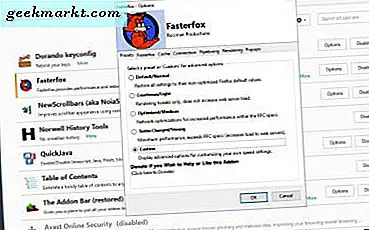
Trang web Mozilla tự hào rằng Firefox là trình duyệt nhanh nhất, nhưng vẫn còn một số cách để tăng tốc độ. Tiện ích bổ sung, plug-in, tab tất cả RAM hog và làm chậm trình duyệt. Thêm hình ảnh, Javascript, Java và Flash cũng làm chậm trang xuống. Đây là cách bạn có thể tăng tốc Firefox.
Tắt Tiện ích bổ sung và Trình cắm
Một trong những cách tốt nhất để cắt giảm sử dụng RAM của Firefox là tắt các tiện ích bổ sung cần thiết và các trình cắm thêm. Bạn có thể mở danh sách đầy đủ các tiện ích bổ sung của Firefox bằng cách nhập 'about: addons' vào thanh địa chỉ. Điều đó mở ra trang dưới đây liệt kê tất cả các phần mở rộng của Firefox của bạn.

Nếu các tiện ích mở rộng được bật, chúng sẽ có các nút Tắt bên cạnh chúng. Nhấn các nút Tắt để tắt các tiện ích bổ sung. Ngoài ra, bạn có thể nhấn Xóa để xóa những thứ bạn không cần.
Firefox cũng có một chế độ an toàn cung cấp cho bạn một phím tắt tiện dụng để tắt tất cả các tiện ích mở rộng của bạn. Nhấn nút Open menu ở trên cùng bên phải và nhấp vào nút dấu hỏi ( Open Help Menu ) như dưới đây. Sau đó chọn Khởi động lại với Tiện ích bổ sung bị vô hiệu hóa . Khi khởi động lại, cửa sổ Chế độ An toàn của Firefox sẽ mở ra. Chọn Bắt đầu ở Chế độ an toàn trên cửa sổ đó để mở trình duyệt với tất cả các tiện ích bổ sung đã được tắt.

Để tắt các trình cắm, hãy chọn Plugin trên trang about: addons để mở trang trực tiếp bên dưới. Bên cạnh mỗi trình cắm có một trình đơn thả xuống mà từ đó bạn có thể chọn ba tùy chọn. Chọn Không bao giờ kích hoạt để tắt chúng. Ngoài ra, hãy chọn tùy chọn Yêu cầu kích hoạt sẽ đặt Firefox để yêu cầu chuyển đổi trình cắm khi cần.

Chọn tùy chọn Refresh Firefox
Trình duyệt bao gồm một tùy chọn Refresh Firefox để thiết lập lại các add-on và các thiết lập. Vì vậy, điều này cung cấp cho bạn một cách nhanh chóng để loại bỏ tất cả các phần mở rộng, chủ đề, công cụ tìm kiếm bổ sung của bạn và về cơ bản khôi phục lại trình duyệt để cài đặt ban đầu của nó, mà sẽ tăng tốc độ nó lên. Nhập 'about: support' vào thanh URL để mở trang bên dưới. Sau đó, bạn có thể chọn tùy chọn Refresh Firefox từ đó.

Thêm QuickJava vào Firefox
Java, Javascript, Flash và hình ảnh đều làm chậm tải trang web. Vì vậy, để tăng tốc Firefox và bất kỳ trình duyệt nào khác, bạn nên tắt những thứ đó. Bạn có thể làm chính xác điều đó bằng cách thêm QuickJava vào Firefox từ trang này. Sau đó khởi động lại Firefox, nhấp chuột phải vào nút QJ trên thanh công cụ và chọn Tùy chọn để mở cửa sổ bên dưới.

Bây giờ bạn có thể loại bỏ Java, Javascript, Flash và hình ảnh từ các trang Web. Chọn Tải ban đầu từ trình đơn thả xuống ở phía bên trái của cửa sổ. Sau đó, chọn Tắt từ các trình đơn thả xuống khác trong Java, Javascript, Flash, hình ảnh và hình ảnh động. Nhấp OK và khởi động lại trình duyệt.
Bây giờ bạn sẽ tìm thấy tất cả hình ảnh và video bị xóa khỏi trang web và các trang sẽ tải nhanh hơn một chút. Nếu bạn cần phát video trên một trang, bạn có thể nhanh chóng khôi phục chúng bằng cách nhấp vào mũi tên nhỏ bên cạnh nút QJ . Sau đó nhấp vào F và JS trên menu đó và làm mới trang để khôi phục Flash và Javascript và phát video.

Thêm Fasterfox vào Firefox
Fasterfox là một add-on cung cấp cho bạn một cách nhanh chóng để tăng phí cho Firefox. Đây là trang add-on của Fasterfox trên trang Mozilla. Thêm nó vào Firefox từ đó, sau đó nhập 'about: addons' vào nút URL và nhấn nút Tùy chọn của Fasterfox để mở cửa sổ ngay bên dưới.

Ở đó bạn có thể chọn năm tùy chọn để tăng tốc Firefox. Nhấp vào Turbo Charged / Strong để chọn cài đặt tốc độ tối đa tự động định cấu hình trình duyệt. Ngoài ra, bạn có thể nhấp vào nút radio Tùy chỉnh để mở các tab khác từ đó bạn có thể chọn các tùy chọn và cài đặt để tăng tốc trình duyệt.
Ví dụ: nhấp vào tab Hiển thị được hiển thị ngay bên dưới. Ở đó bạn có thể tăng tốc độ các menu con của Firefox bằng cách cắt con số Submenu Delay . Giá trị tiêu chuẩn cho điều đó là 300 ms, nhưng tùy chọn Turbo Charged / Strong cắt giảm xuống còn 50. Ngoài ra, bạn cũng có thể tăng tốc độ hiển thị trang bằng cách nhập một giá trị mới vào hộp văn bản Cơ bản Delay ban đầu .

Tắt tab của Firefox
Hướng dẫn này bao gồm trang about: config của Firefox mà bạn có thể tùy chỉnh trình duyệt bằng. Ngoài ra, bạn cũng có thể tăng tốc Firefox bằng cách điều chỉnh một số cài đặt about: config. Vì vậy, đầu vào 'about: config' trong thanh URL để mở trang đó. Sau đó, bạn có thể tắt hoạt ảnh của Firefox để tăng tốc trình duyệt.
Các tab có hoạt ảnh có thể làm chậm trình duyệt. Để tắt chúng, hãy nhập 'browser.tabs.animate' vào hộp tìm kiếm about: config. Bây giờ hãy nhấp đúp vào cài đặt browser.tabs.animate để chuyển nó thành false.
Bật đường ống
Pipelining cho phép Firefox thiết lập các kết nối với nhiều máy chủ. Vì vậy, đó là một cái gì đó mà nên tăng tốc độ tải trang. Tùy chọn Fasterfox Turbo Charged / Strong bật lên, nhưng bạn cũng có thể thực hiện với các cài đặt about: config.
Nhập 'network.http.pipelining' vào hộp tìm kiếm about: config. Sau đó kích đúp vào thiết lập network.http.pipelining để chuyển nó thành true. Thiết bị chuyển mạch đó đang bật.
Bạn cũng có thể chọn một số tùy chọn pipelining khác. Nhập 'network.http.proxy.pipelining' vào hộp tìm kiếm và sau đó nhấp đúp vào cài đặt đó để chuyển đổi thành true nếu bạn có kết nối proxy. Ngoài ra, nhập 'network.http.pipelining.maxrequests' vào hộp tìm kiếm, có giá trị mặc định là 4. Bạn có thể tăng tốc Firefox thêm một chút bằng cách nhấp đúp vào cài đặt đó và nhập một con số cao hơn trong giá trị Chỉnh sửa số nguyên cửa sổ như 8.

Bật bộ nhớ cache HTTP mới
Một bộ nhớ cache mới là một cái gì đó trong các công trình cho các phiên bản Firefox hơn nữa, nhưng nó không phải là một thiết lập mặc định được nêu ra. Bạn có thể bật bộ nhớ cache HTTP mới này thông qua about: config, làm giảm giao diện người dùng bị treo và có thể làm tăng tốc độ duyệt cho trình duyệt. Cài đặt bạn cần điều chỉnh ở đây là browser.cache.use_new_backend, vì vậy hãy nhập cài đặt đó vào hộp tìm kiếm.
Nhấp đúp vào browser.cache.use_new_backend để mở cửa sổ được hiển thị trong ảnh chụp bên dưới. Sau đó nhập '1' vào hộp văn bản và nhấp OK để đóng cửa sổ. Điều đó có hiệu quả chuyển đổi các thiết lập trên, và bạn không cần phải khởi động lại Firefox.

Vì vậy, bây giờ bạn có thể cung cấp cho Firefox một tăng tốc đáng kể! Chỉ riêng các tiện ích QuickJava và Fasterfox sẽ làm điều đó. Tuy nhiên, bạn có thể tăng tốc Firefox bằng cách điều chỉnh các cài đặt cấu hình nói trên và tắt các add-on và plug-in.







